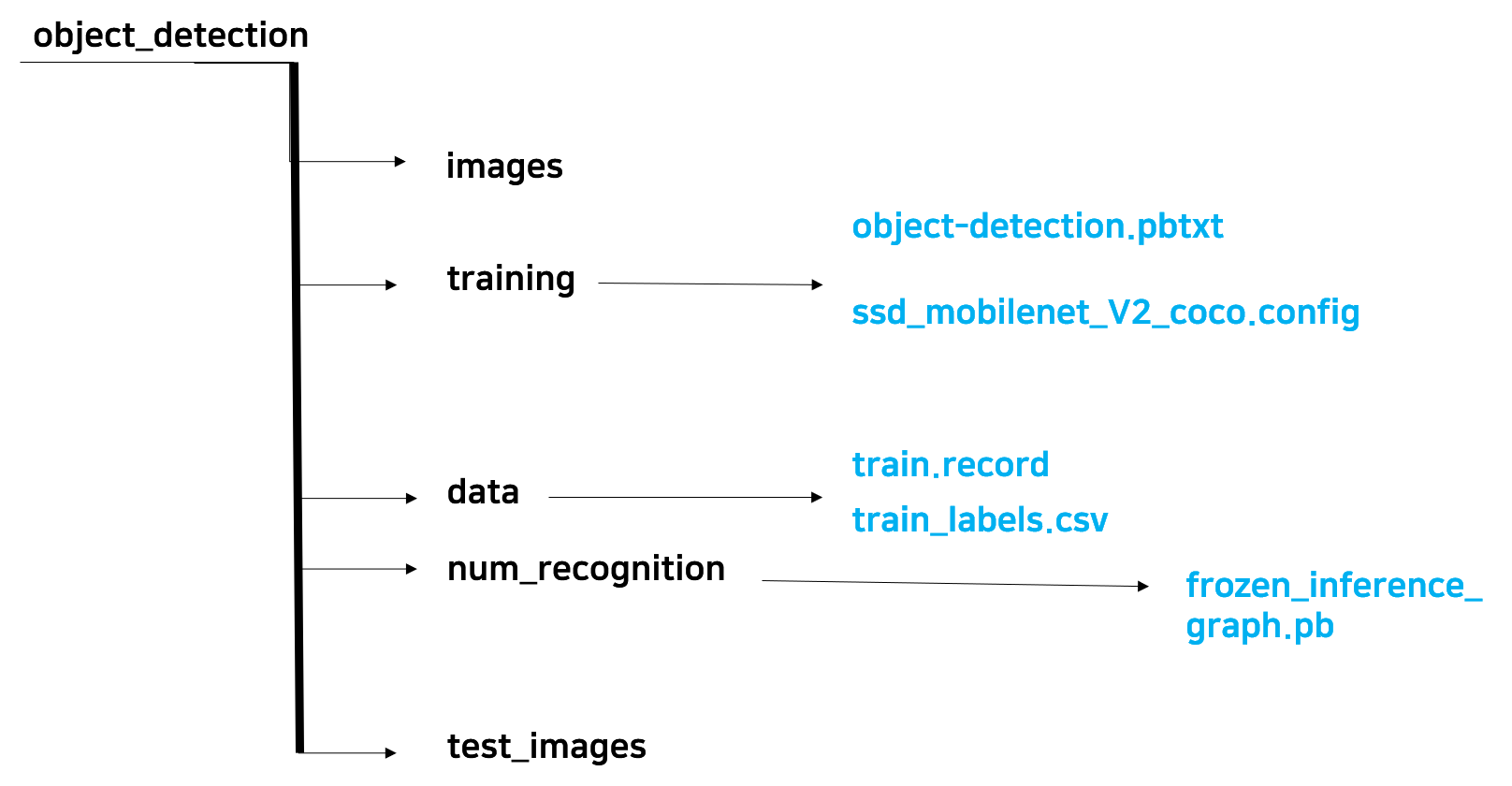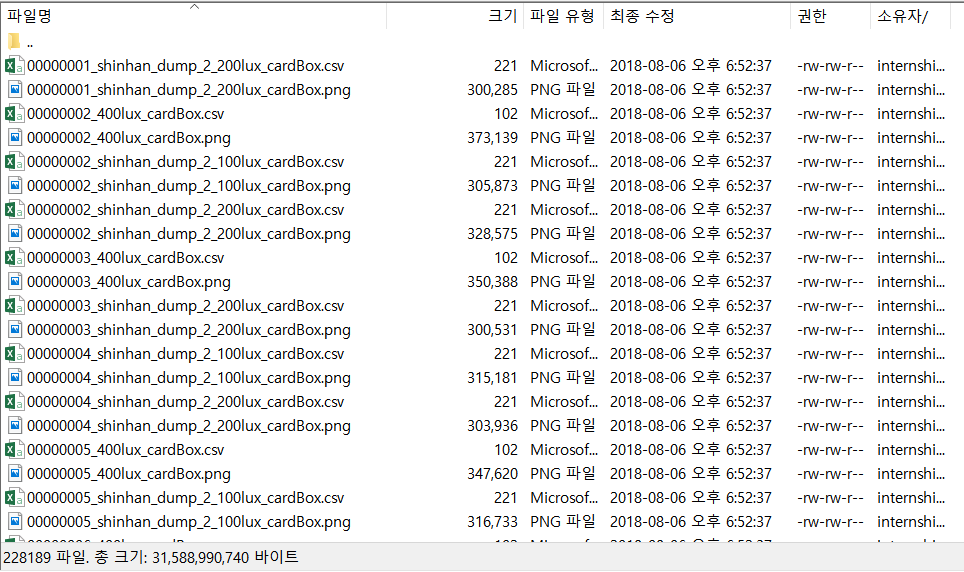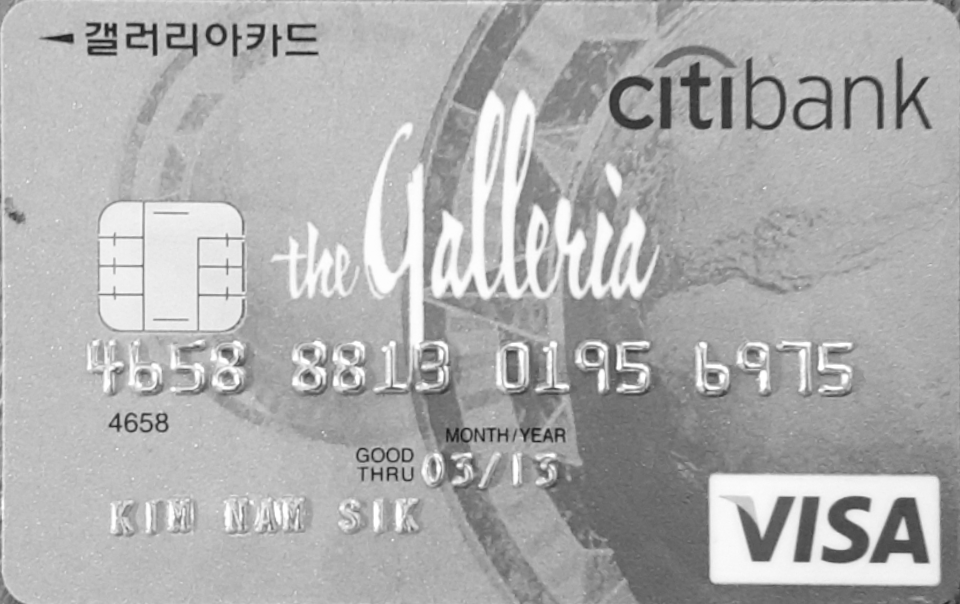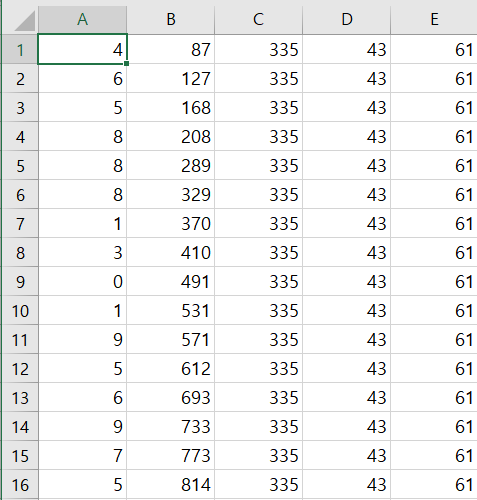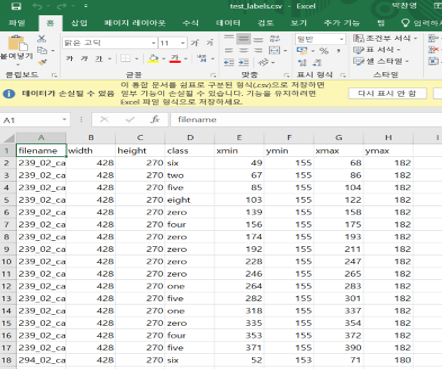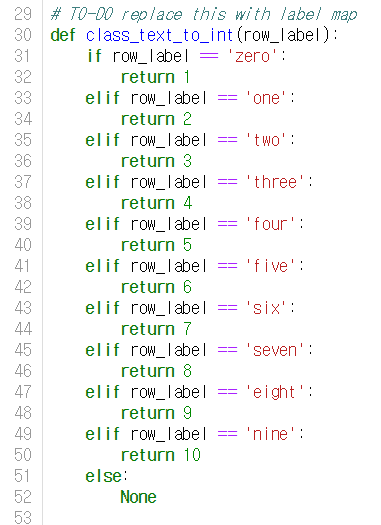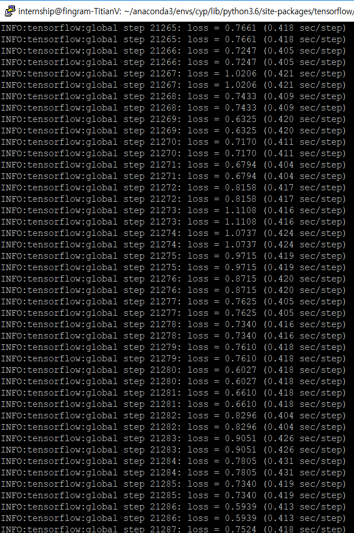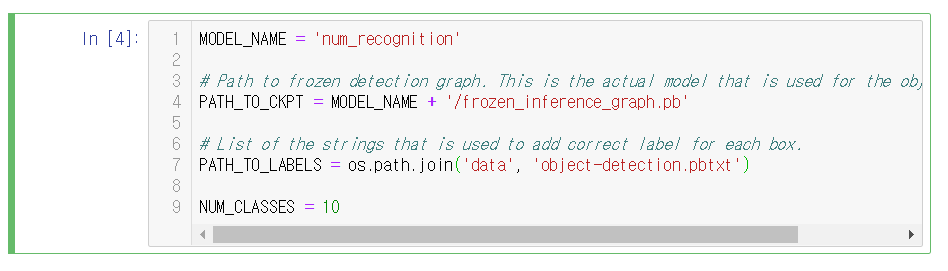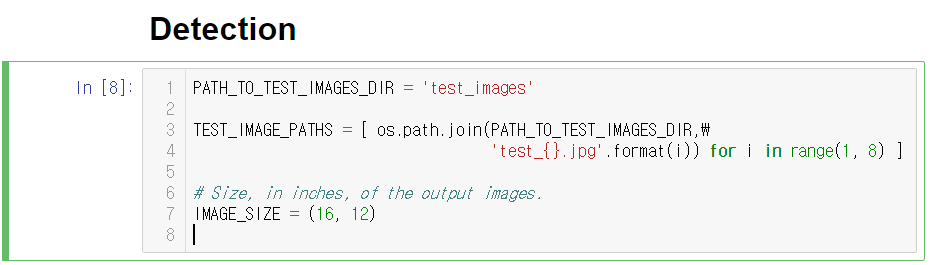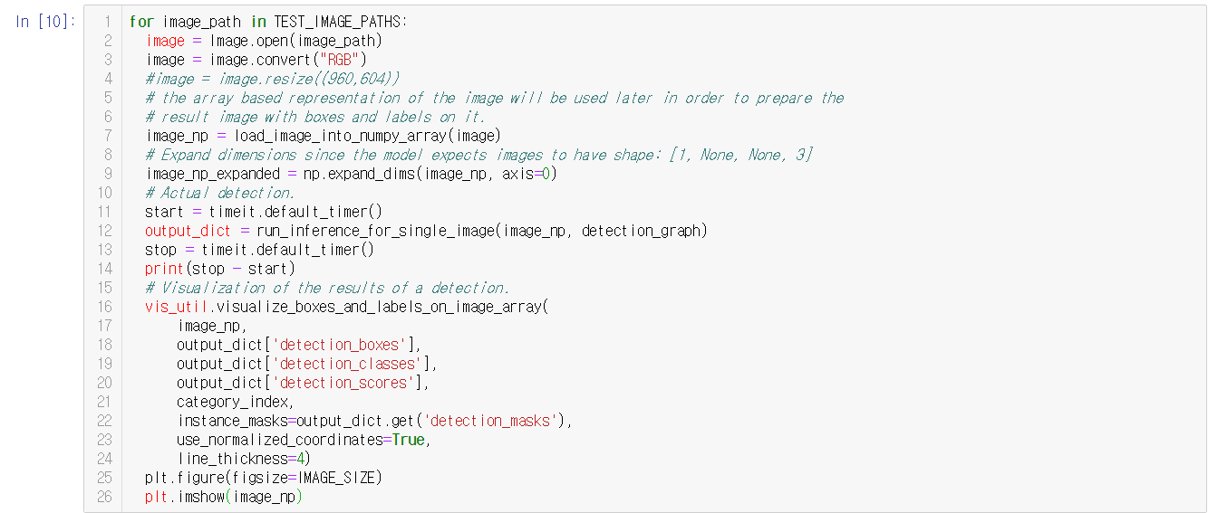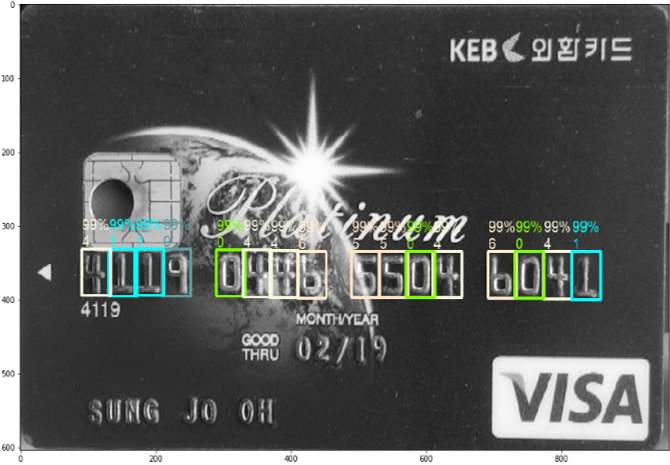Tensorflow Object Dectection API를 사용해 특정 객체 검출에 특화된 Detection 모델을 만들 수 있는 Tutorial입니다.
우리는 종종 높은 정확도를 조금 양보하더라도 빠르고(fast) 가벼운(light) Detection 모델을 원합니다. 또한 수십 개의 객체를 검출하기 보단, 특정 객체 몇 개를 정확하고 빠르게 검출하기를 원합니다. 예를 들어 도로위의 차량과 사람, 신호등만을 검출하길 원하거나 신용 카드의 숫자를 검출하는 모델을 원하는 경우입니다.
이 튜토리얼은 Tensorflow Object Detection API를 사용해 사용자가 원하는 특정 객체를 검출하는 빠르고 가벼운 모델을 만들 수 있도록 도와줍니다. 그럼에도 높은 정확도를 유지할 수 있는 방법도 알려줍니다.
본 튜토리얼은 신용 카드 숫자 검출 모델 생성을 예시로 설명을 진행합니다.
개발 환경
- Ubuntu 16.04
- Python 3.6.6
- Tensorflow 1.9.0
- cuda 9.0
- Step 1. 학습 데이터 준비
- Step 2. 데이터 라벨링
- Step 3. csv 파일 통합
- Step 4. TF Record 파일 생성
- Step 5. object-detection.pbtxt 파일 생성
Tensorflow Object Dectection API을 적당한 폴더에 git clone하고 여기를 참고하여 설치를 완료합니다. ( COCO API installation은 하지 않아도 튜토리얼을 진행하는데 문제는 없습니다. )
본 튜토리얼의 대부분의 작업 및 명령어는 models/research/object_detection에서 실행됩니다. 또한 아래와 같은 디렉토리 구조를 만들어 아래와 같은 순서대로 진행합니다.
- 데이터셋 구성
- 모델 학습
- 모델 테스트
학습에 필요한 이미지 데이터를 준비합니다. object_detection/images 폴더를 만들어 학습하고자 하는 이미지를 Google 검색을 통해 다운로드하거나, 가지고 있는 이미지 파일을 위 경로로 저장해 줍니다. 또한 여기에서 알 수 있듯이 학습 시 사용할 이미지 데이터는 RGB image로 jpeg나 png 포맷이어야 합니다.
본 튜토리얼에서 사용할 데이터셋은 .png 파일과 .csv 파일이 한 쌍 씩 이루고 있는데, 여기서 .png 파일은 학습할 이미지 데이터이며, .csv 파일에는 이미지에 존재하는 객체에 대한 정보( class, x, y, width, height )가 저장되어 있습니다.
객체 정보(.csv 파일) 생성에 대한 설명은 Step 2. 데이터 라벨링 목록에서 이어서 하게 됩니다.
- 학습에 사용할 데이터셋 리스트
- 학습에 사용할 카드 이미지
- 학습에 사용할 데이터셋의 csv 포맷( 왼쪽부터 객체의 class(숫자), x, y, width, height )
학습할 이미지가 준비됐으면 Object Detection 모델을 학습하기 위해서 이미지에 존재하는 객체의 위치와 정보를 Labelling을 하는 과정이 필요합니다. 이와 관련한 많은 프로그램이 존재하지만 이 튜토리얼에선 github에 open source로 공개되어 있는 LabelImg를 사용하길 추천합니다.
본 튜토리얼에서 제공받았다고 가정한 객체 정보는 .csv 파일로 존재하지만, 위 프로그램을 사용하여 라벨링을 진행했을 경우 결과는 .xml 형식으로 얻게됩니다. 이는 datitran의 github에 있는 xml_to_csv.py 소스를 사용해 간단하게 하나의 .csv 파일로 변경 가능합니다.
만약 본 튜토리얼처럼 라벨링 결과가 class, x, y, width, height의 순서대로 정의된 .csv 파일로 얻게된다면 아래 Step 3. csv 파일 통합 코드를 이용해서 수 많은 .csv 파일을 하나로 통합할 수 있습니다.
결과적으로 라벨링한 후 얻게되는 오브젝트의 정보를 갖고있는 output이 .csv 또는 .xml인 것은 중요하지 않고 이미지와 객체 정보들을 하나의 TFRecord 파일로 변경하기 위해 정해진 포맷에 맞춰 하나의 .csv 파일로 통합하는 것이 중요합니다
xml_to_csv.py 소스를 사용해서 .xml 파일을 .csv파일로 만들었다면 약간의 소스 코드 수정을 통해 TFRecord 포맷에 맞는 하나의 통합된 .csv을 얻게 됩니다. 그러나 본 튜토리얼 데이터셋처럼 각 이미지 파일마다 .csv 파일을 얻게 될 경우, TFRecord 파일을 생성하기 위해서 이를 하나의 통합된 .csv 파일로 만들어줘야 합니다.
통합된 .csv 파일은 TFRecord 파일을 생성할 때 이용되는데, TFRecord 파일은 Detection 모델 학습을 위해 사용하게 됩니다. 따라서 학습에 요구되는 포맷에 맞춰서 .csv 파일을 통합해줘야 하는데 포맷은 다음과 같습니다.
( filename, width, height, class, xmin, ymin, xmax, ymax )
여기서 width와 height는 image의 사이즈이고, Labelling을 통해 얻은 width와 height는 bounding box의 사이즈이므로 혼동하지 않아야 합니다. 본 튜토리얼에서 제공하는 소스코드를 통해 간단히 .csv 파일들을 포맷에 맞게 통합할 수 있습니다. 통합된 모습은 다음과 같습니다.
Object Detection 모델을 학습시킬 때마다 이미지와 .csv 파일을 한 쌍으로 데이터를 보관하고 이용하는 것은 비효율적이고 관리하기에도 좋지 않습니다. Tensorflow Object Detection API는 이를 해결하기 위해 이미지와 .csv 파일은 TFRecord라는 하나의 파일로 만드는 방법을 사용했습니다.
object_detection/data 폴더에 통합된 train_labels.csv 을 넣어줍니다. 그 후 아래 명령어를 실행해서 TFRecord 파일을 생성합니다.
python3 generate_tfrecord.py --csv_input=data/train_labels.csv --output_path=data/train.record
이 과정은 제공되는 소스코드를 object_detection 폴더에 넣은 후 사용하면 됩니다. 단, 아래와 같이 사용자 데이터에 적절하게 class와 path를 수정해야합니다.
data 폴더에 생성된 tfrecord 파일은 다음과 같습니다.
TFRecord에 대한 더 자세한 설명은 여기를 참고하길 바랍니다.
본 튜토리얼에서는 카드 숫자 검출을 위해 0 ~ 9의 10가지 숫자를 검출해야할 class로 지정했습니다. TFRecord 파일은 .pb 포맷으로 학습 시 데이터를 읽어 오는데, 여기서 객체 정보에 대한 label도 .pbtxt형식으로 읽게 됩니다. object_detection/training 폴더를 생성해 이것과 같은 object-detection.pbtxt 파일을 만들어줘야 합니다. 모델 테스트를 위하여 같은 파일을 object_detection/data 폴더에도 복사하여 넣어줍니다. 총 2개의 똑같은 .pbtxt 파일이 생성되었습니다.
앞의 과정을 통해서 학습에 필요한 데이터를 수집하고, 라벨링하고, TFRecord로 변환하는 과정을 통해 모델을 학습할 준비가 되었습니다. 학습에 앞서 Tensorflow Object Detection API는 사용자가 간단히 학습 환경을 변경할 수 있도록 object_detection/samples/configs에 .config 파일을 여러 개 준비해두었습니다.
우리는 좀 더 빠르고 정확한 모델을 학습시키기 위하여 SSD(Single Shot Detector)와 MobileNet_V2를 사용하겠습니다. 이를 위해서 ssd_mobilenet_v2_coco.config 파일을 복사하여 training 폴더에 넣어주도록 합시다.
이 때, 모델을 처음부터 학습시키기 위해서는 매우 많은 시간이 필요하게 되므로 COCO dataset으로 미리 학습된 모델(Pretrained Model)을 사용해 우리 모델을 Transfer learning을 시키도록 합시다. 또한 우리가 data 폴더에 생성한 train.record와 object-detection.pbtxt을 사용하여 모델을 학습시키기 위해 .config 파일을 아래와 같이 수정합니다. .config 파일에 대한 자세한 설명은 Extras를 참고하세요.
9
num_classes: 909 num_classes: 10
156
fine_tune_checkpoint: "PATH_TO_BE_CONFIGURED/model.ckpt"156 fine_tune_checkpoint: "ssd_mobilenet_v2_coco_2018_03_29/model.ckpt"
175
input_path: "PATH_TO_BE_CONFIGURED/mscoco_train.record-?????-of-00100"175 input_path: "data/train.record"
177
label_map_path: "PATH_TO_BE_CONFIGURED/mscoco_label_map.pbtxt"177 label_map_path: "data/object-detection.pbtxt"
Pretrained 모델 다운로드와 각 모델간의 속도 비교는 여기에서 할 수 있습니다. ssd_mobilenet_v2_coco 모델을 다운로드 받아 object_detection 폴더에 넣도록 합시다. 그 후 object_detection 디렉토리에서 아래와 같은 명령을 실행하여 학습을 시작합니다.
python3 train.py --logtostderr --train_dir=training/ --pipeline_config_path=training/ssd_mobilenet_v2_coco.config
학습이 정상적으로 시작되면 아래와 같이 동작합니다.
각 step마다 loss 값이 출력되고 잘 학습되는 경우 loss는 0에 수렴합니다. 적당히 loss가 0 ~ 2 정도로 수렴한다 싶으면 학습을 종료하고 모델을 테스트해봅니다.
Tensorflow Object Detection API에서 제공하는 .config 파일을 사용해 본 후 카드 번호 검출에 최적화한 .config 파일을 사용해 모델을 학습시켜보고 결과를 비교해보고 싶다면 이것을 사용해 보시길 바랍니다.
모델 테스트를 위하여 다음과 같은 과정이 필요합니다.
- 추론 그래프 추출
- 추론 그래프를 사용하여 객체 검출
우선 추론 그래프 추출을 위해 학습을 종료하면 training 폴더에 많은 파일들이 생긴 것을 확인할 수 있습니다. 이를 객체 검출에 사용하기 위해 추론 그래프를 추출하려면 다음 명령어를 object_detection 폴더에서 실행합니다.
python3 export_inference_graph.py
--input_type image_tensor
--pipeline_config_path training/ssd_mobilenet_v2_coco.config
--trained_checkpoint_prefix training/model.ckpt-xxxxx
--output_directory num_recognition
model.ckpt-xxxxx의 xxxxx부분에 저장된 모델 번호를 쓰고 명령어를 실행하면 num_recognition 폴더가 생성되고 폴더안에 frozen_inference_graph.pb(추론 그래프)가 생성된 것을 알 수 있습니다.
추론 그래프 추출이 완료되었으면 학습된 모델을 사용하여 객체를 detection하기 위해 object_detection/object_detection_tutorial.ipynb을 다음과 같이 수정합니다.
추론 모델 추출 결과 num_recognition 파일이 생성되었기 때문에 model_name을 num_recognition으로 변경하고 PAATH_TO_CKPT도 바뀐 모델 경로로 변경합니다. PATH_TO_LABELS는 레이블에 사용되는 문자용 목록으로, 앞서 정의한 object_detection.pbtxt로 변경합니다. 마지막으로 여기서 정의한 클래스는 10개(0 ~ 9)이므로 NUM_CLASSES의 값을 수정합니다.
테스트를 하기 위해 테스트할 이미지를 object_detection/test_images 폴더에 업로드합니다. 이미지들을 test_{} 형식에 맞춰 업로드하면 range의 범위에 따라 순서대로 이미지를 불러옵니다.
업로드 후 object_detection_tutorial.ipynb를 실행하면 test_images 디렉토리의 이미지에 대해 num_recognition/frozen_inference_graph.pb을 사용하여 객체를 검출(추론)하고 그 결과를 출력합니다.
본 튜토리얼에서 사용한 카드가 있는 test_images의 이미지들은 gray-scale로 1channel인 반면에 모델을 학습시키기 위해서는 3채널로 넣어야 하기 때문에 강제로 3채널의 RGB 이미지 파일로 변환해 줍니다.
결과를 보면 학습이 잘 되어 카드 번호 검출이 잘 이루어지는 것을 알 수 있습니다.